Como instalar o Windows 11 no seu PC

- 4922
- 681
- Enrique Crist
Se você esperou a instalação da atualização gratuita para o Windows 11, agora é um bom momento. A maioria dos bugs de liberação foi resolvida, mesmo que alguns dos recursos prometidos do Android App Suporte ainda não se materializem.
Existem várias maneiras de instalar o Windows 11 no seu computador. Você pode usar o Assistente de Instalação para atualizar sem perder dados ou executar uma nova instalação usando uma unidade USB inicializada.
ÍndiceQual método é melhor? Como eles funcionam? Aqui está uma visão geral.
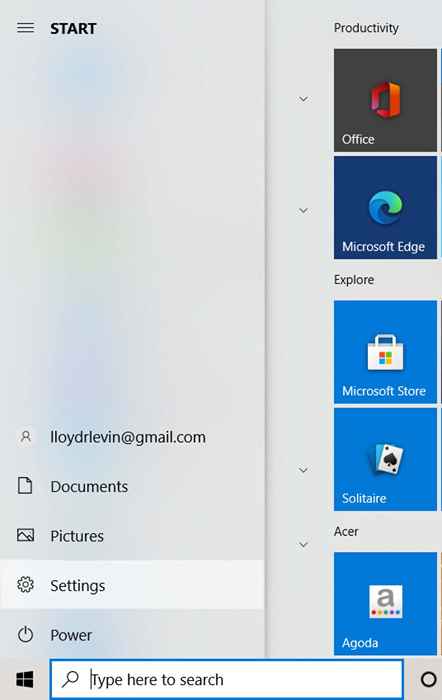
- Em seguida, selecione Windows Update.
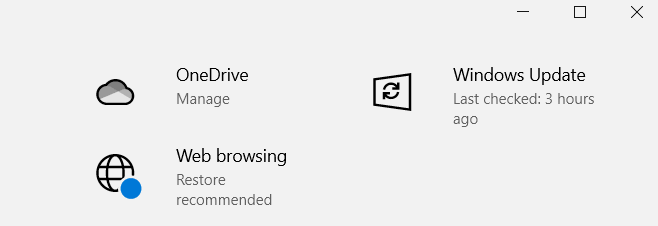
- Além das atualizações regulares do Windows, os sistemas elegíveis também verão a opção de atualizar para o Windows 11 nesta tela. Clique no botão de download e instalação para prosseguir.
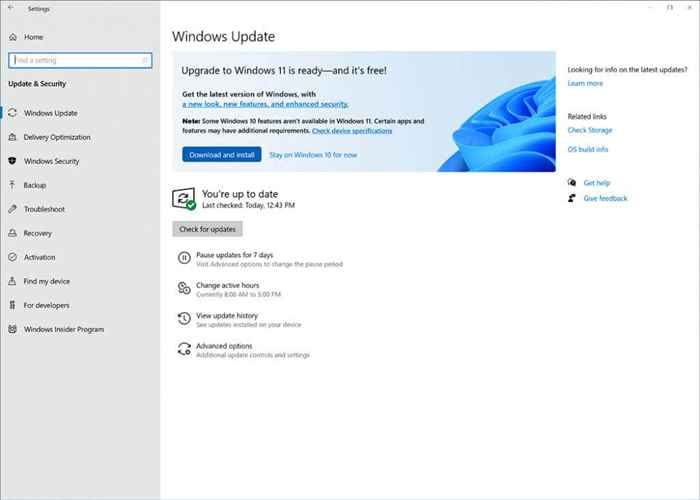
O Windows fará o download dos arquivos necessários em segundo plano. Você pode continuar usando seu PC mesmo quando a instalação é iniciada, pois só precisa reiniciar a fase final da configuração.
Criando um USB inicializável com a ferramenta de criação de mídia
Muitos usuários preferem executar uma instalação limpa do Windows 11 em vez de atualizar. Pode ser uma boa ideia se o seu sistema tiver ficado atolado com bloatware e outros problemas de software, pois uma reinstalação removerá todos os dados.
Isso corta os dois sentidos - você também perde todos os programas e arquivos instalados no disco. Para dados do arquivo, você pode criar um backup on -line ou em um disco rígido externo, mas os aplicativos terão que ser reinstalados novamente.
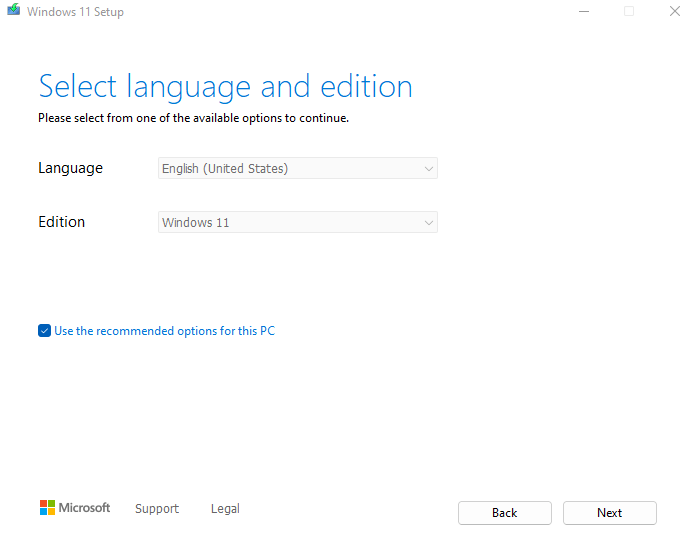
Dito isto, é necessário instalar a partir de um USB, especialmente se você construiu um novo computador de mesa que não possui um sistema operacional. Mesmo em um sistema mais antigo, uma partição dedicada ao Windows facilita uma nova instalação.
Para ajudá-lo a começar, aqui está um guia passo a passo sobre a criação de mídia de instalação do Windows 11 com a ferramenta de criação de mídia. Ele permite que você faça uma unidade flash USB inicializável ou queime um arquivo ISO em um DVD para instalar o Windows 11.
Executando uma instalação limpa do Windows 11
Depois de preparar uma mídia USB ou outra instalação com a ferramenta de criação de mídia, você pode prosseguir com a instalação real. Antes de começar, aqui estão algumas coisas a ter em mente:
- Verifique se o seu sistema suporta o Windows 11: a mais recente iteração do sistema operacional principal da Microsoft vem com requisitos mínimos mais rigorosos do sistema do que você esperaria. Além da memória usual e das restrições da CPU, seu computador precisa oferecer suporte à UEFI Secure Boot e TPM 2.0 (módulo de plataforma confiável), entre outras coisas. Verifique se o seu PC atende às especificações do Windows 11 com um aplicativo de verificação de saúde do PC ou outro método.
- Faça backup de seus dados: fazer uma alteração tão significativa quanto a instalação de um novo sistema operacional pode representar riscos nos dados do seu computador. Mesmo que seu disco rígido possua partições separadas para seus arquivos e janelas, às vezes você pode perder seus dados de qualquer maneira. É uma boa ideia fazer backup de seus arquivos cruciais para proteger contra a perda de dados.
- Localize os drivers da placa -mãe: uma instalação limpa significa limpar tudo do seu disco rígido - incluindo drivers do sistema. E enquanto o Windows instalará automaticamente os drivers necessários para manter seu sistema funcionando, coisas como a GPU ou a placa de som funcionam melhor com seus drivers específicos. Recomenda -se procurar os pacotes de driver para cada um dos componentes do seu PC, indo para o site do fabricante.
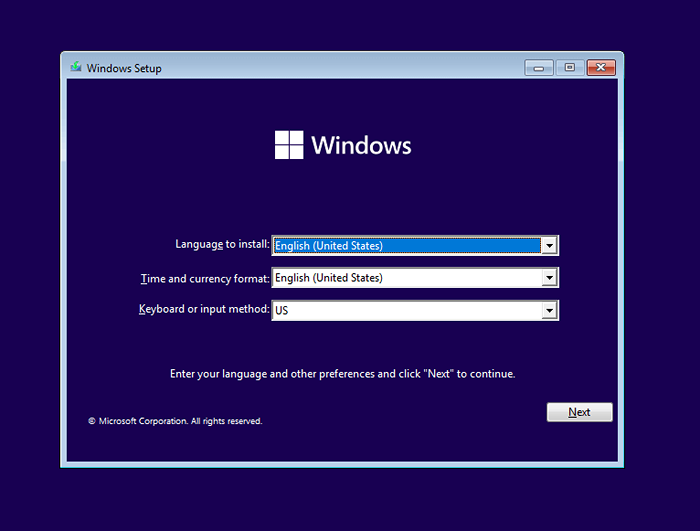
Agora você pode finalmente passar para a própria instalação. Siga nosso guia passo a passo para instalar corretamente o Windows 11 no seu PC a partir de um USB inicializável. Você também pode precisar ajustar a ordem de inicialização no BIOS do seu PC para garantir que ele realmente seja executado.
Qual é o melhor método para instalar o Windows 11 no seu PC?
Se você está apenas procurando fazer a transição para o Windows 11 sem muito aborrecimento, uma atualização direta é a melhor abordagem. Você pode usar o Assistente de Instalação ou selecionar a opção do Windows Update para baixar o Windows 11 e instalá -lo no seu sistema operacional existente.
Por outro lado, se você quiser um novo começo, executar uma instalação limpa é o caminho a seguir. Você pode criar um USB ou DVD inicializável usando a ferramenta de criação de mídia da Microsoft e depois usá -lo para instalar o Windows 11 da Microsoft em qualquer sistema compatível.
Observe que este método limpará todos os dados do disco, por isso geralmente é preferível apenas para PCs recém -montados. Se estiver experimentando no seu PC existente, faça backup de todos os seus dados importantes para um HDD externo ou um serviço em nuvem.

